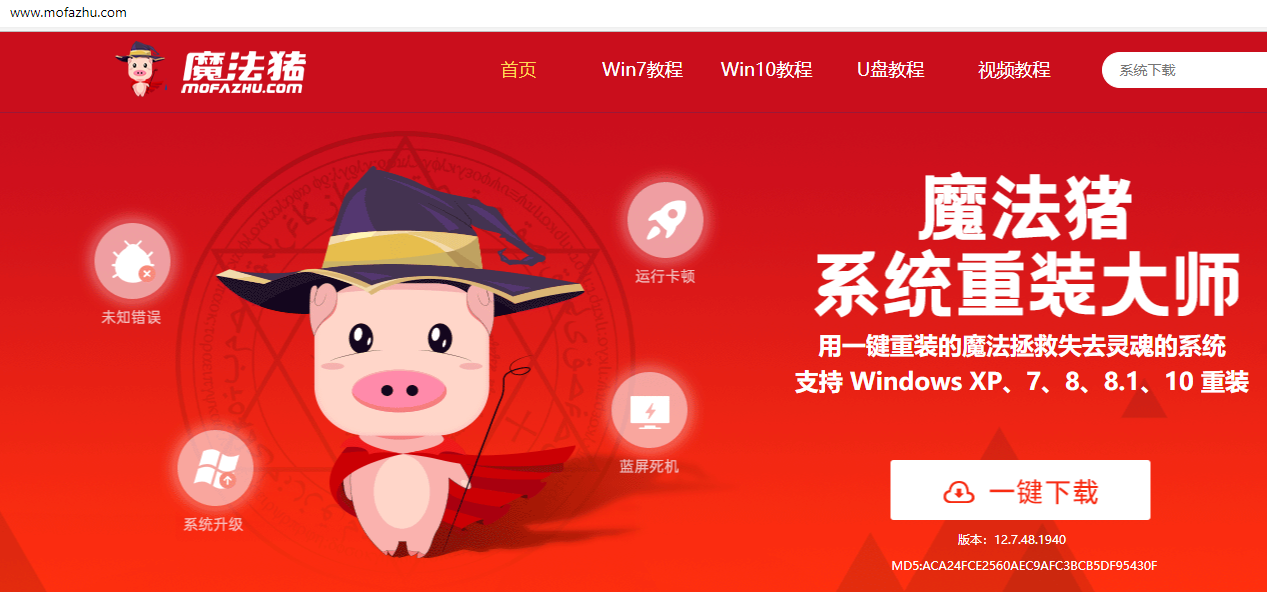
win10专业版是现在电脑使用得比较多的系统,有网友不知道电脑怎样重装系统win10专业版,不能体验到win10专业版丰富的功能,但是自己不想花钱给别人安装。那么自己要怎样重装win10?下面就教下大家电脑重装系统win10专业版教程步骤。
工具/原料:
1、操作系统: windows 10系统
2、品牌型号:惠普暗影精灵6
3、软件版本:魔法猪系统重装大师V1940
方法/步骤:
借助魔法猪装机软件对爱机重装系统win10专业版:
1、打开浏览器搜索并下载安装魔法猪系统重装大师软件。
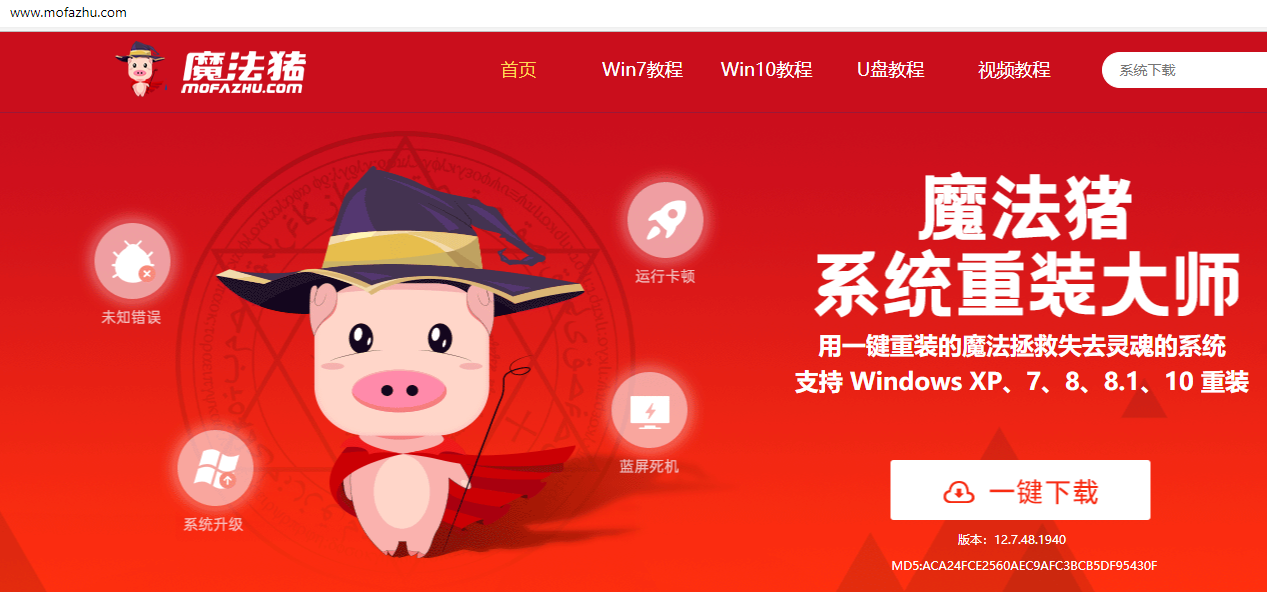
2、下载好软件后,打开,在线重装版块中选择win10专业版。
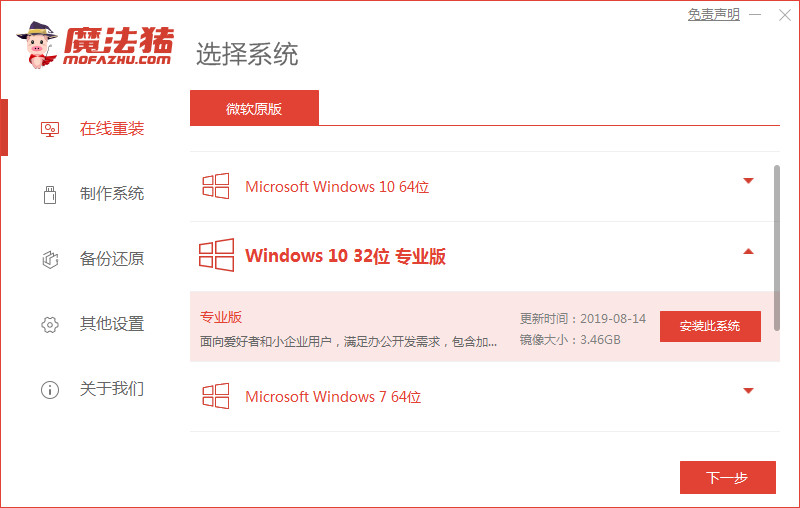
3、然后就等待win10系统镜像的下载了。
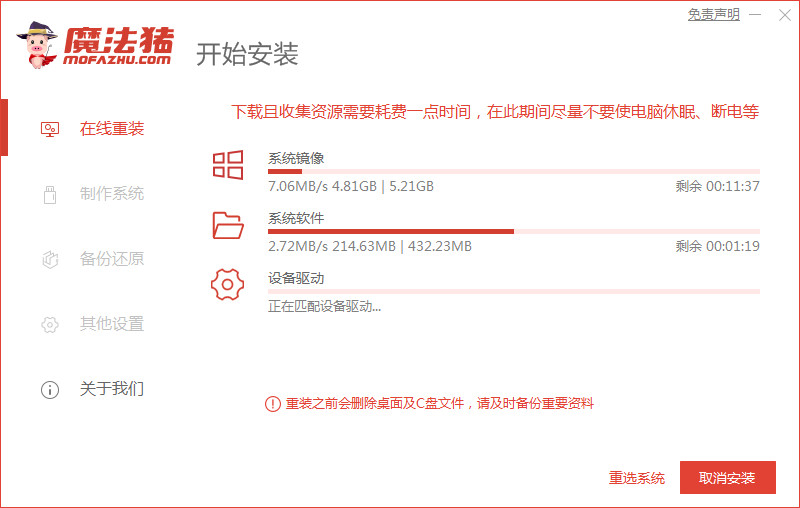
4、下载完成之后就对电脑进行环境部署。
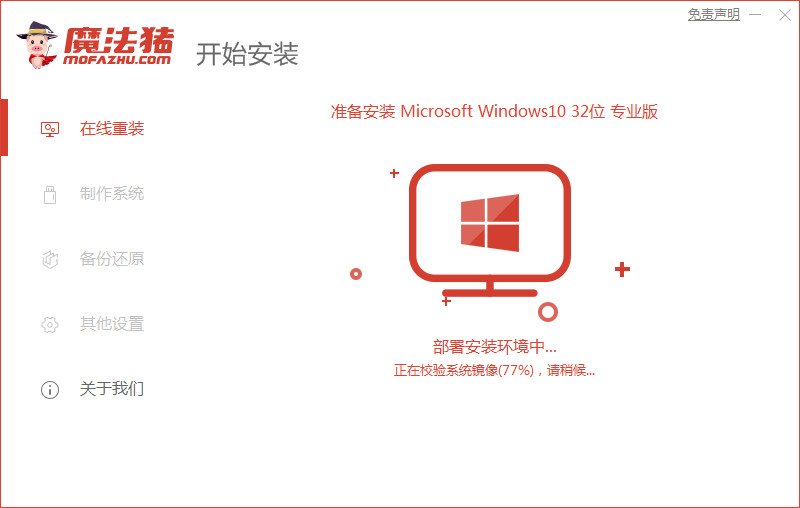
5、电脑环境部署完毕,立即重启电脑。
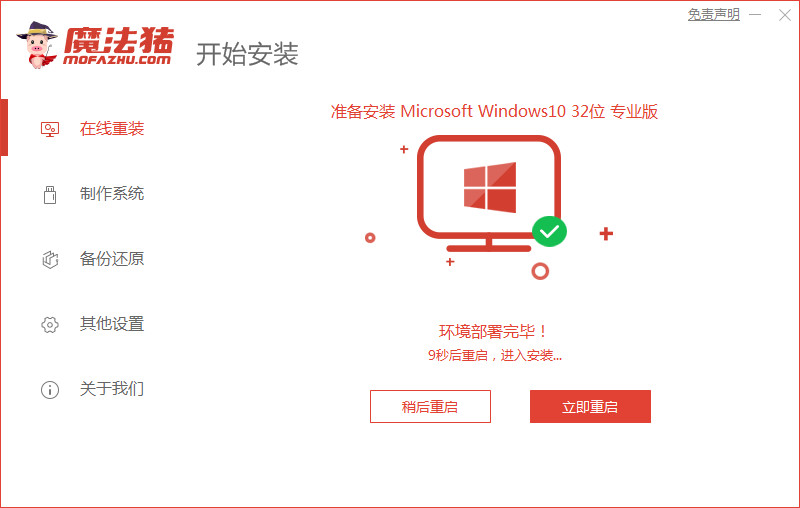
6、重启电脑进入windows启动管理器界面,我们选择第二个进入电脑系统。
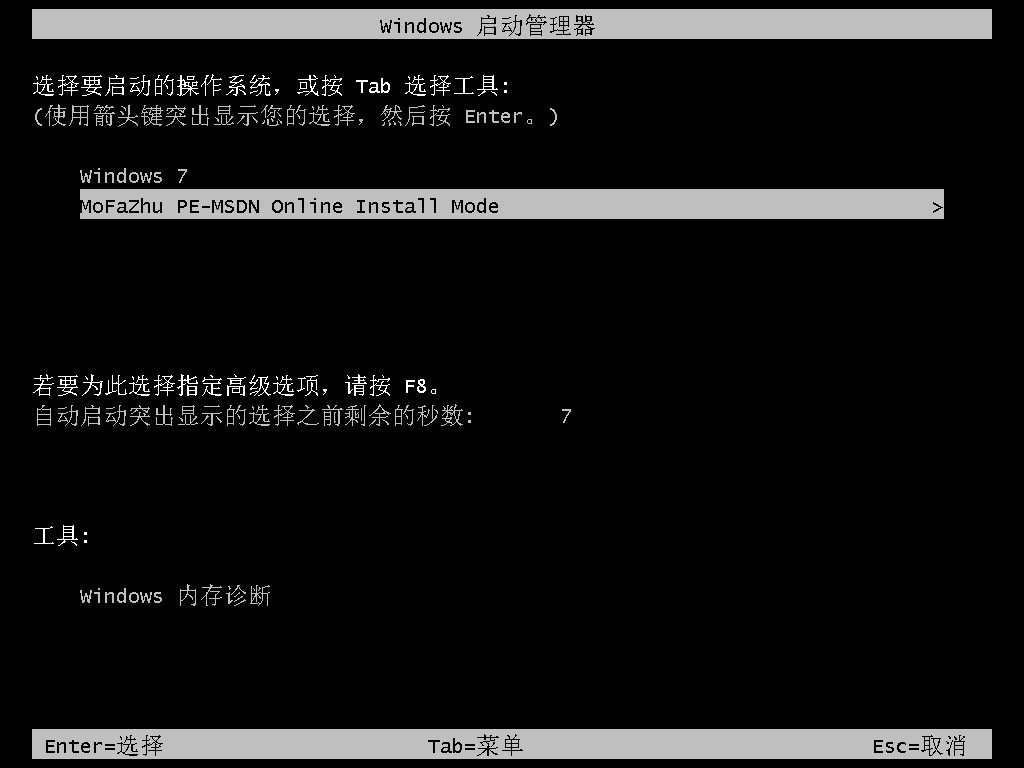
7、进入电脑pe系统之后继续对win10系统进行安装。
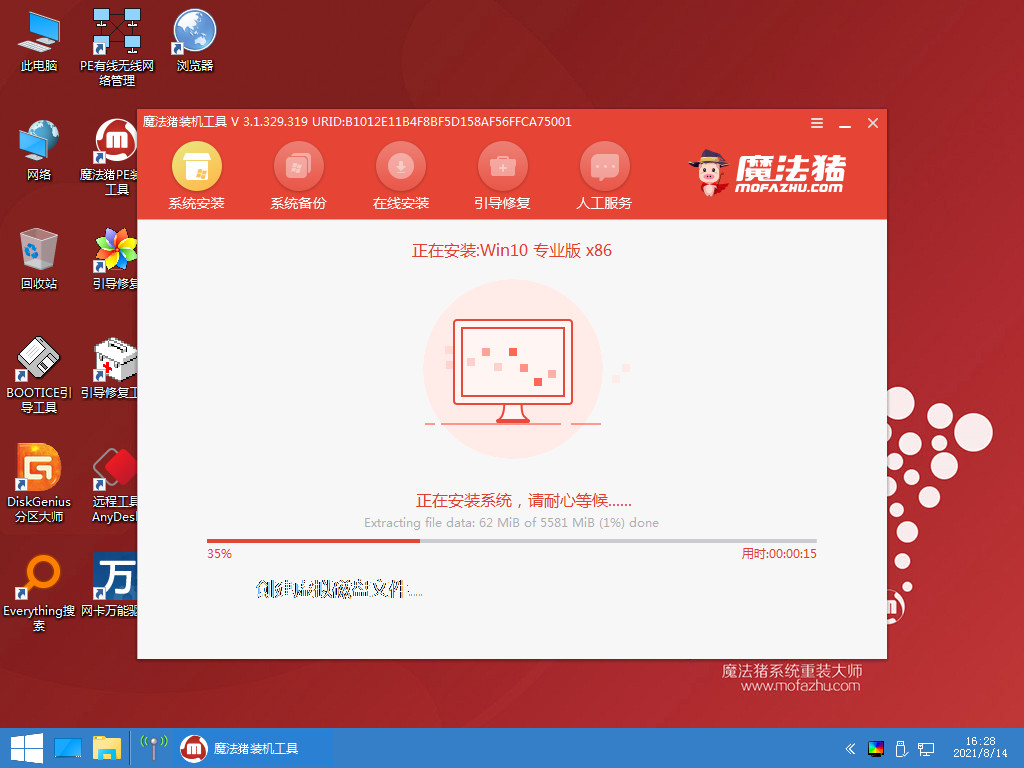
8、然后等待安装完成,我们就点击重启。
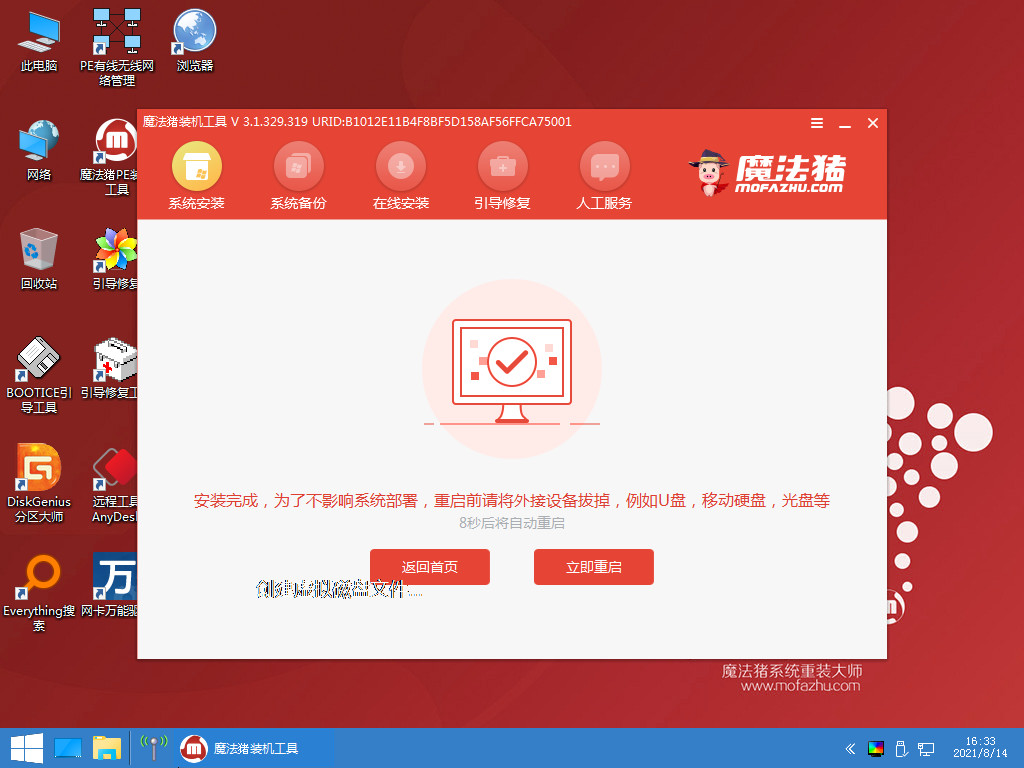
9、最后重启就是我们新的win10系统桌面啦。
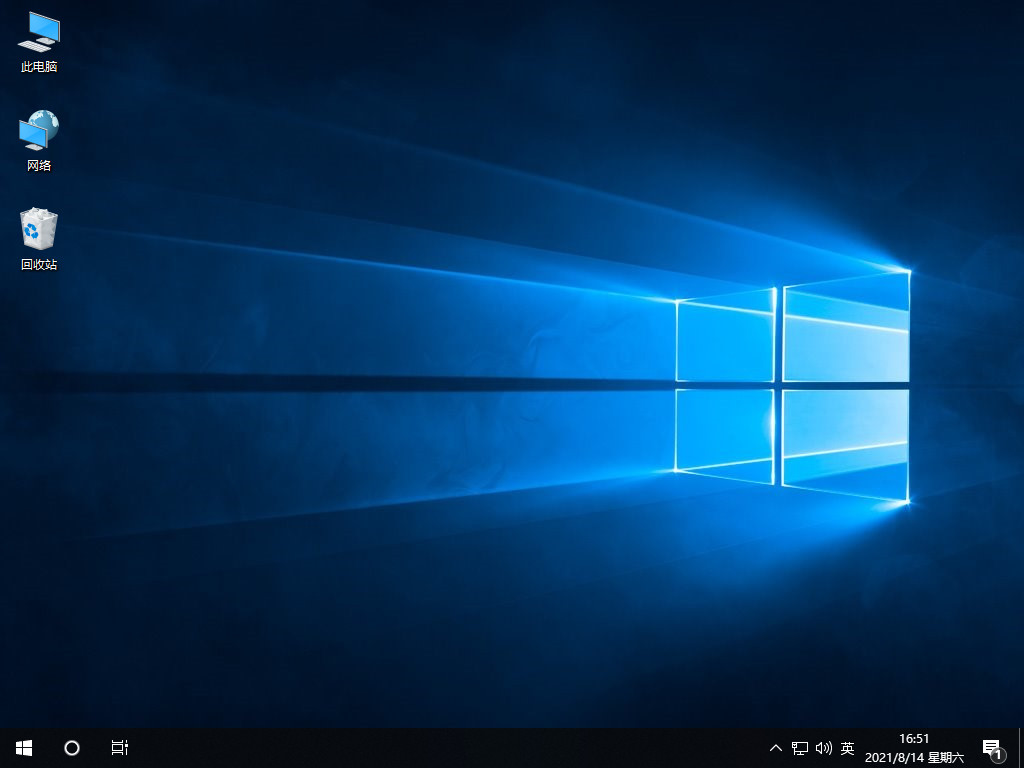
总结:
以上就是电脑重装系统win10专业版教程,希望能帮助到大家。






 粤公网安备 44130202001059号
粤公网安备 44130202001059号